如何把CAD图纸打印成横向?
Hello!大家好,我是阿广,建筑设计人员都需要会看图纸,在绘制好一套图纸之后,需要对图纸的内容进行浏览、查看,如果出现错误就需要对其进行编辑修改。修改确认无错之后就需要对于图纸的打印,打印图纸也会有一定的需求。比如,有的时候就会把图纸打印成横向。那该如何打印呢?(⊃‿⊂)
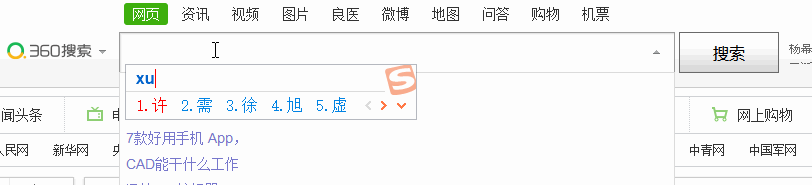
原料/工具
电脑
CAD编辑器
方法/步骤
第1步
在我们的电脑桌面上找到CAD编辑器这个图标,用鼠标的左键双击这个图标,进入到CAD编辑器的操作界面。

第2步
进入该界面之后,我们在该界面上方找到文件这个选项,并点击,打开我央拒荡们需要打印的图纸文件。
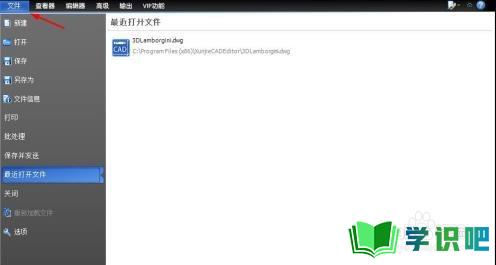
第3步
在该界面的左侧工具中,我们找到打印这个选项,在右侧工具中,我们点击打印。
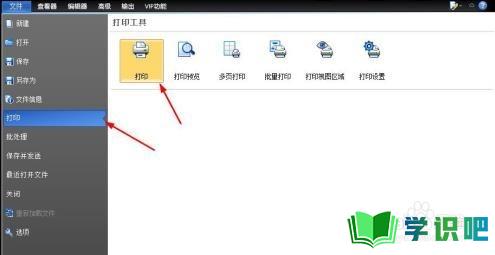
第4步
点击属性这个选项,进入到该界面,可以调试打印撤驾方式,纵向或者横向。
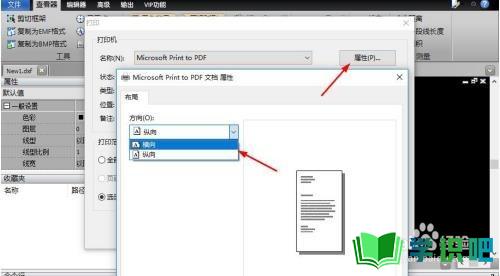
第5步
选择完毕之后,点击确定,之后就是你想打印光芬的格式了
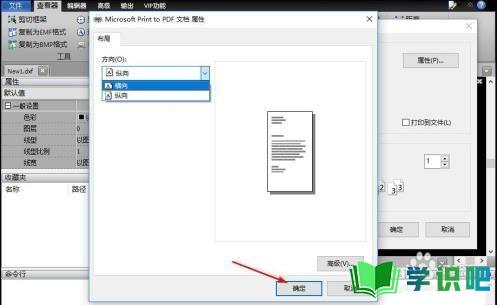
温馨提示
以上“如何把CAD图纸打印成横向?”的内容小编就分享到这里了,希望小编今天分享的内容能够帮助小伙伴们解决问题,希望小编今天分享的内容对大家有所帮助,如果觉得还不错就给点个赞支持一下小编吧!(⊃‿⊂)
